Edit: Create
Das WebOffice map widget unterstützt das Erstellen von Punkt-, Linien- und Flächenobjekten. Allgemein unterstützt das WebOffice map widget zwei verschiedene Arten, um Objekte zu erstellen:
•Create über Fadenkreuz
•Create über frei wählbaren Klickpunkt
|
Nutzen Sie das Werkzeug Edit: Update um bestehende Geo-Objekte mit Punktgeometrien zu bearbeiten. |
Create über Fadenkreuz
Nach dem Aktivieren des Editierwerkzeugs erscheint eine zusätzliche Editiertoolbar im WebOffice map widget. Durch das Verschieben der Karte unter dem Fadenkreuz und der Verwendung der Plus-Schaltfläche können Basispunkte gesetzt werden. Über den Haken Button wird das Objekt erstellt.
Create über frei wählbaren Klickpunkt
Nach dem Aktivieren des Editierwerkzeugs erscheint eine zusätzliche Editierwerkzeugleiste im WebOffice map widget. Durch Klick in die Karte und der Verwendung der Plus-Schaltfläche können Basispunkte gesetzt werden. Über die Schaltfläche Häkchen wird das Objekt erstellt. Diese Funktion ist dafür optimiert, um Objekte auf mobilen Geräten über einen Stift (Stylus) zu editieren.
Eingabeparameter |
Beschreibung |
||
|---|---|---|---|
Use Pointsnap |
Durch die Aktivierung des Parameters wird die Snapping Funktionalität aktiviert, falls konfiguriert. |
||
Durch die Aktivierung des Parameters wird das Werkzeug initial nach der Aktualisierung des WebOffice map widget aktiviert. |
|||
Durch die Aktivierung des Parameters wechselt der Werkzeugmodus von Edit über Fadenkreuz nach Edit über frei wählbaren Klickpunkt. |
|||
Externe Layer ID des WebOffice 10.9 R5 Editierlayer. |
|||
Dieser Parameter definiert das Schlüsselattribut des zu editierenden Objekts.
|
|||
Dieser Parameter definiert den Schlüsselwert des zu editierenden Objekts.
|
|||
Edit Return Keys |
Spezifiziert das in der Antwort zurückgegebene Feld der Feldkopplung, die innerhalb der Referenzlayer-Liste (topologische Objektzuordnung) ankonfiguriert wurde.
|
||
Callback |
Die Callback-Funktionen in der Callback.js sind für den WebOffice map widget Testcontainer reserviert. Wählen Sie für Ihre eigene Callback-Funktionen andere Funktionsbezeichnungen, um Komplikationen beim Aufruf der JavaScript-Funktionen zu vermeiden. |
Eingabeparameter - Create im WebOffice map widget Testcontainer
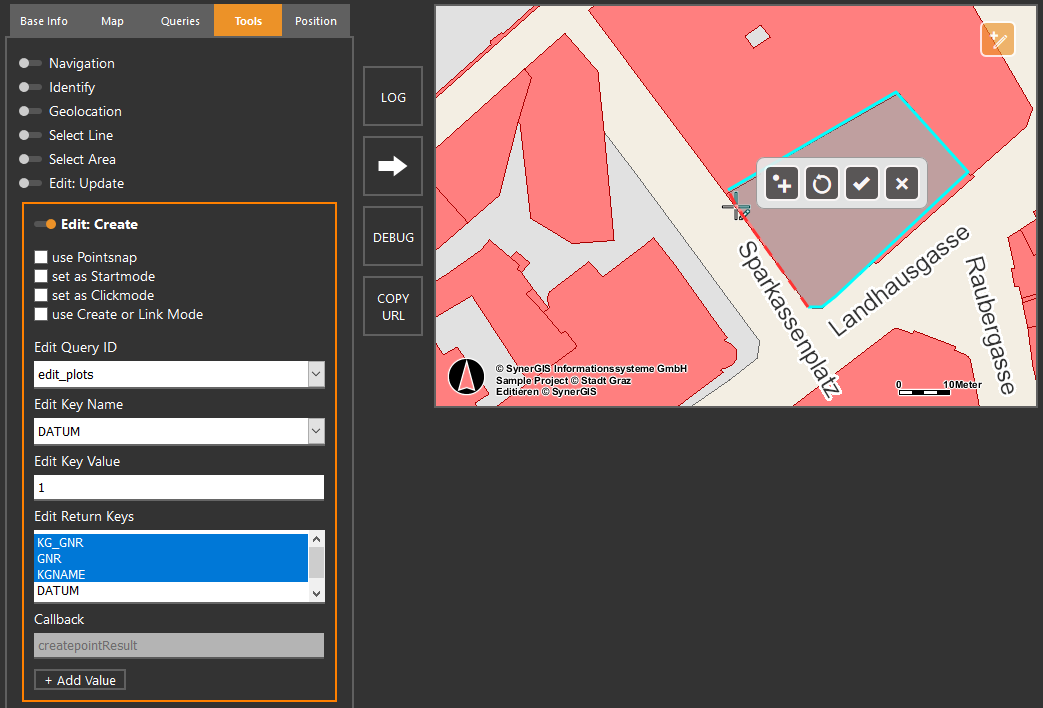
WebOffice map widget Testcontainer - Create
|
•Mit der Schaltfläche Add Value/Remove Value können zusätzliche Editierfelder hinzugefügt/entfernt werden. Mit dieser Option können somit auch weitere Attribute eines Objekts editiert werden. •Wenn Sie leere Werte erstellen wollen, verwenden Sie dafür den Wert nullvallue oder syndbvoid, weitere Details siehe auch Editieren in Service API. |
|
•Nähere Informationen zur Konfiguration des Werkzeuges Editieren im WebOffice author standalone finden Sie in den Kapitel Editieren und Editier-Layer. •Nähere Informationen zur Konfiguration von Snapping im WebOffice author standalone finden Sie im Kapitel Fang-Layer. |
